Corrección de errores de conexión y conexión con Proxy Server

- 1316
- 271
- Gilberto García
Actualmente, los usuarios que, durante el próximo intento de abrir las páginas de Internet, encuentran un mensaje: "No es posible conectarse al servidor proxy". Por supuesto, dicho mensaje causa cierta conmoción, ya que la ignorancia de la computadora no le permite resolver rápidamente el problema.

Desde cualquier situación, hay una salida que cualquier usuario puede estar dentro del poder de, por lo que no debe ir rápidamente al taller más cercano o llamar a un especialista en casa. Sin embargo, también es indeseable inactivo, ya que el proxy es un canal especial que pasa por todo el tráfico del cliente. Los estafadores a menudo usan esto, robando datos personales (contraseña, inicio de sesión) de las redes sociales y las billeteras electrónicas. Cuando se cubre dicho proxy, aparece una inscripción desafortunada en la pantalla: "No es posible conectarse al servidor proxy".
Retorno del parámetro de conexión automática
Cuando se produce un error de conectarse a un servidor proxy, inicialmente debe verificar la conexión a Internet en sí. Si las páginas en los navegadores no están cargadas, pero al mismo tiempo, Skype y Torrents funcionan absolutamente normalmente, por lo tanto, surgió un problema en la computadora que necesita la participación del usuario.
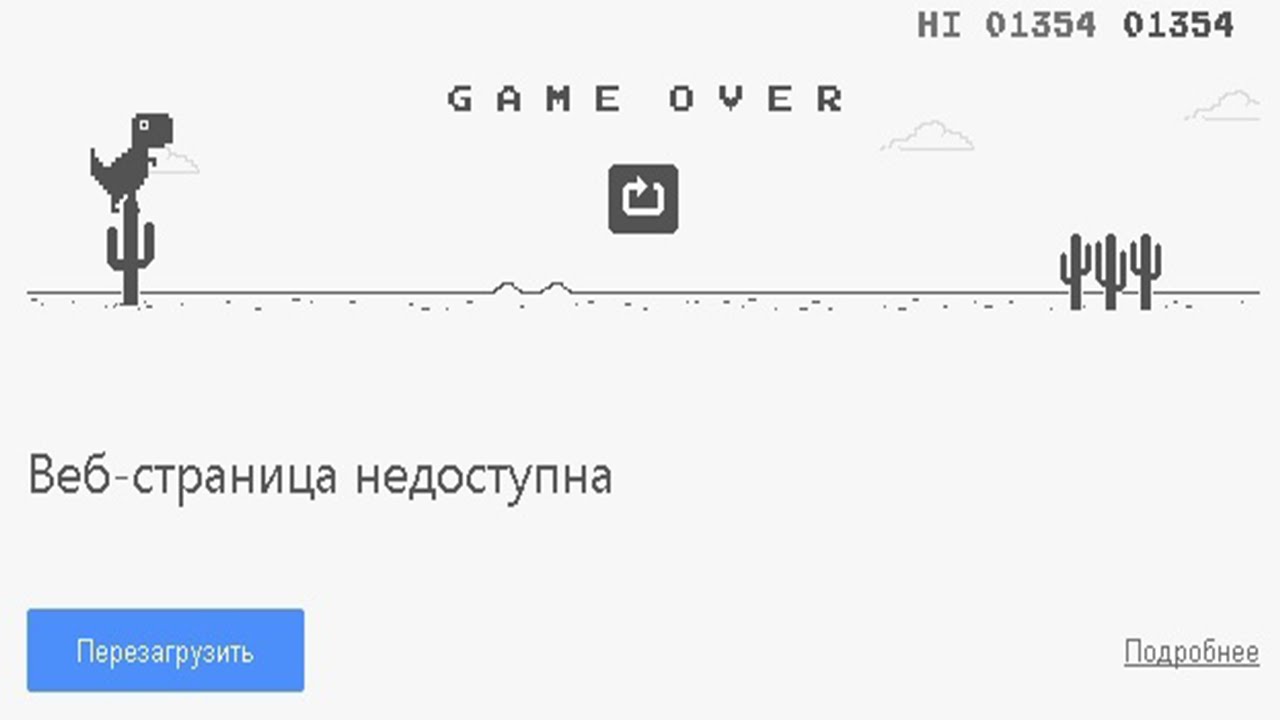
Cambio de configuración
Para devolver la conexión automática de la PC a la red, es necesario realizar algunos ajustes a las propiedades de los navegadores, lo que no es difícil.
En los casos en que se usa Google Chrome, debe ingresar su configuración principal y luego ir al ajuste de la configuración adicional, encontrando el parámetro "Cambiar la configuración del servidor proxy" en la "red" del grupo ". Al hacer clic en el parámetro seleccionado, se debe identificar una nueva ventana con varias pestañas, entre ellas "conexiones". Luego, en la parte inferior de la nueva ventana que surgió en la pantalla, se ubicará el parámetro "Configuración de red", también se debe hacer clic en ella. Ahora se abrirá otra ventana nueva, donde se instalará un pájaro frente a la frase "Use un servidor proxy para conexiones locales". Eso es solo que este pájaro debe eliminarse y ponerlo en la parte superior, por el contrario, la frase "definición automática de parámetros". Ahora sigue siendo de acuerdo con los cambios realizados, presionando "OK" con cada cierre de las ventanas.

Si todo se hizo de acuerdo con estas recomendaciones, entonces el mensaje de que no es posible conectarse al servidor proxy ya no aparecerá.
Al usar otros navegadores como Yandex u Opera, todos los cambios se realizan de acuerdo con un esquema similar.
Para realizar cambios al usar otros navegadores, se llevan a cabo ajustes a través de las capacidades de Windows. El esquema de enmienda solo difiere parcialmente de lo descrito anteriormente. Inicialmente, debe ingresar al "Panel de control", después de lo cual ir a "Propiedades del Observador", y luego el proceso de ajuste será completamente idéntico a las recomendaciones anteriores.
Cabe señalar que no se recomienda realizar ningún cambio de forma independiente en el lugar de trabajo, ya que a menudo en las organizaciones, el acceso a Internet se acompaña con precisión a través del servidor. Al hacer cambios en los parámetros usted mismo, puede bloquear completamente el acceso a Internet. Por esta razón, si la inscripción "el servidor proxy está rechazando las conexiones" aparece en la computadora de trabajo, es mejor contactar a un administrador del sistema, en cuyas responsabilidades funcionales se explica la eliminación de todos los problemas de la red.
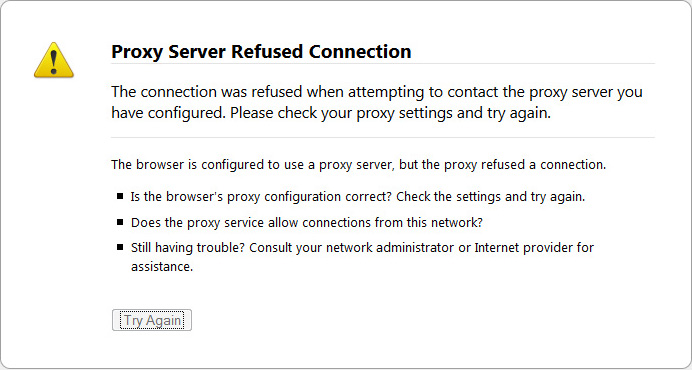
En el caso de este mensaje, comuníquese con el soporte técnico
Si el servidor proxy aún no responde a la PC de inicio, y el usuario sabe exactamente que la salida de Internet se lleva a cabo a través del servidor (esto sucede cuando se conecta a una red local pequeña), entonces debe verificar la dirección y el puerto del servidor proxy. Si es necesario, ingrese manualmente los datos correctos. Desafortunadamente, al identificar la dirección y el puerto correctos, la única opción permanece para verificar la PC en busca de virus, de lo contrario, deberá solicitar asistencia dirigida al servicio de soporte técnico o al administrador administrador.
Falla de conexión debido a errores de software o registro malicioso
El servidor proxy también se niega a aceptar los compuestos cuando la PC está infectada con maliciosa. Por cierto, si, después de hacer cambios en los parámetros de la conexión a Internet en el método anterior, es posible restaurar la capacidad de trabajo de los navegadores, pero después de que el sistema reinicie el problema se produce nuevamente, esto indica que la PC aún escoge Up virus peligrosos. Por lo tanto, el usuario simplemente está obligado a dirigir todos los esfuerzos para luchar contra ellos.
Eliminar virus
Eliminar virus que afectan negativamente la configuración de conexión de red solo puede estar utilizando programas antivirus.
AVZ es el más fácil, aunque si lo desea, también puede usar otros programas antivirus. El requisito principal es que sus bases de datos se actualicen a la versión actual.
Al usar AVZ, debe hacer clic en el elemento en el menú "Archivo" y luego seleccionar "Restauración de la configuración del sistema", en la ventana que se abre, verifique las marcas de verificación cerca de cada parámetro, excepto dos:
- "Limpiar los archivos alojados".
- "Recreación completa de la configuración SPI (peligrosa).
Además, al hacer clic en el botón "Realizar operaciones", el antivirus activará sus acciones, realizará todos los cambios importantes.
Solo queda para abrir el navegador nuevamente y verificar si el problema está resuelto.
Limpiar el registro
Un error de conexión a Internet, acompañado de un mensaje sobre la operación inadecuada de un servidor proxy, puede ocurrir por varias razones, pero uno de los métodos adicionales que le permite eliminar con éxito es la limpieza del registro.
Inicialmente, debe ir al registro, y para esto deberá ingresar o pre -copia en la ventana del sistema operativo, y luego insertar la siguiente entrada: HKEY_LOCAL_MACHINE \ Software \ Microsoft \ Windowsnt \ Currentersion \ Windos \ Windos
Después de eso, aparece un cuadro de diálogo en la pantalla, en el lado izquierdo de los cuales hay una lista de carpetas, y en el lado derecho, una lista de archivos invertidos. Es importante verificar la carpeta o el archivo con el nombre "Appinit_dlls", para Windows 10 - "Autoadminlogan". Estas carpetas deben estar vacías. Si hay algo allí, entonces todos los contenidos se eliminan sin arrepentimiento.
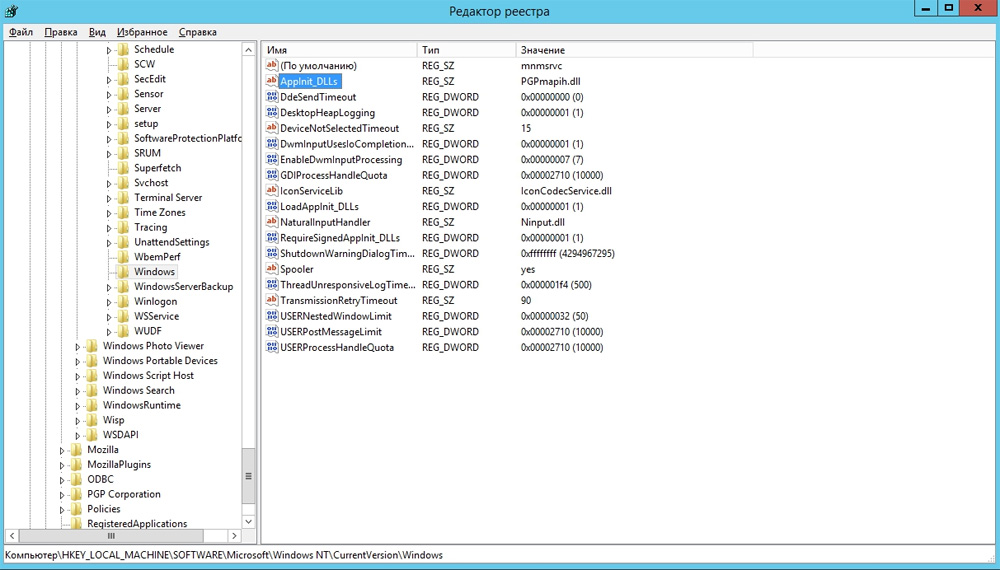
Por lo tanto, después de haber descubierto problemas de conexión a Internet, en los que el sistema informa que el servidor proxy tiene la culpa, no debe reinstalar apresuradamente los navegadores utilizados y aún más reinstalar el sistema operativo. Es suficiente para familiarizarse con las recomendaciones de los usuarios experimentados, hacer todas las acciones y se eliminará el error. De lo contrario, aún tiene que atribuir su PC al taller, ya que esto puede indicar una falla técnica.

